På min Thinkpad x260 – en noget medtaget gammel stridshest, men pålidelig – kører jeg Fedora Linux. Det virker godt for mig. I virkeligheden har jeg jo en mindre avanceret computerbrug, end man kunne tænke i forhold til, hvordan jeg ellers taler om tekniske emner.
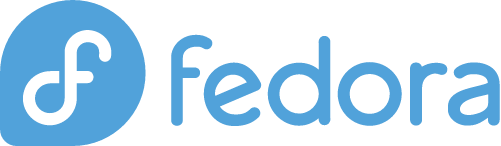
Nu landede så lige den nyudgivne Fedora 39, så det var tiden at få maskinen opgraderet. Det er der jo flere måder at gøre på – man kan også blot bede systemet om at opdatere til seneste version, men jeg besluttede mig for at lave en frisk installation.
Indledende øvelser
Som så mange Linux-varianter er det både spændende og en smule kedeligt, fordi – som så mange andre systemer: Når man har taget et par runder i karrussellen/ringen med dem, så er der ikke så store overraskelser. Til gengæld er der nogle lidt avancerede muligheder under installationen, men denne gang tog jeg den kortest tænkelige rute og bad den gøre tingene så for-valgt og automatisk som muligt… and here we are.
Standardmåden at installere Fedora er at lægge installationsfilerne ind på en USB-stick og bruge den til installationen. Heldigvis har Fedora sit eget værktøj til at forberede det med: Fedora Media Writer. Den kan downloades til Windows, Mac og Linux (som Flatpak). I en tradition, der handler om ikke at introducere flere funktioner, end der giver mening, er den sådan her:
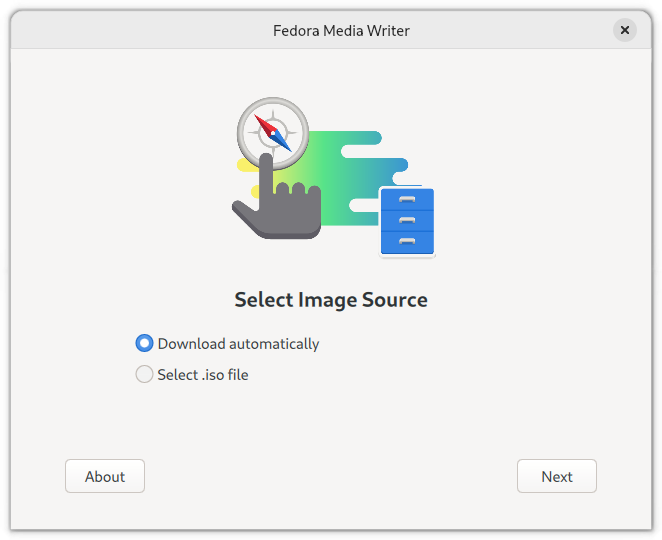
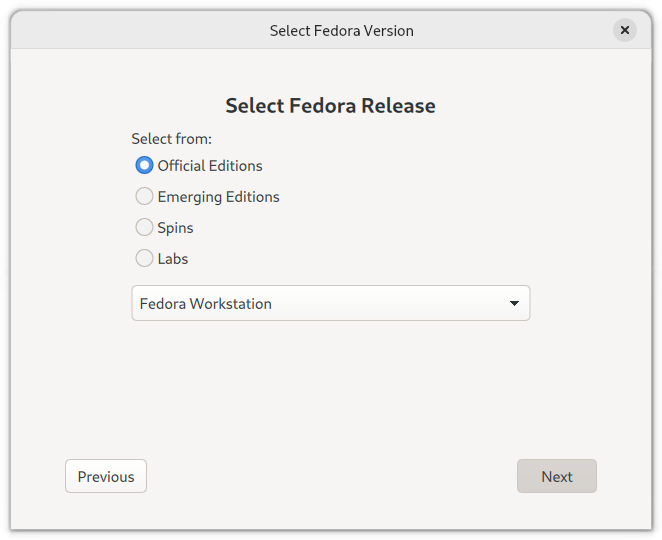
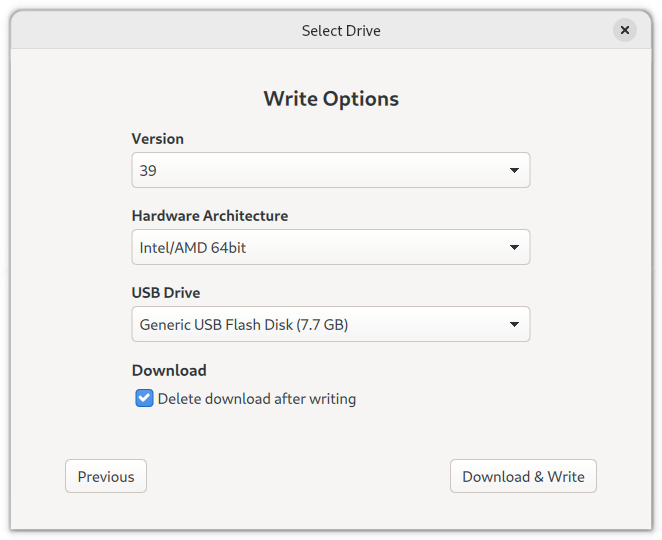
Så altså, den del er til at håndtere.
En anden dag vil jeg skrive andet og mere om selve installationen, men for nu: Installationen gik fint, og jeg får en helt frisk installation. Nuvel, desktoppen ser ikke ud af det helt store lige nu, hverken i fuld visning eller når man kalder overbliksvisningen op:
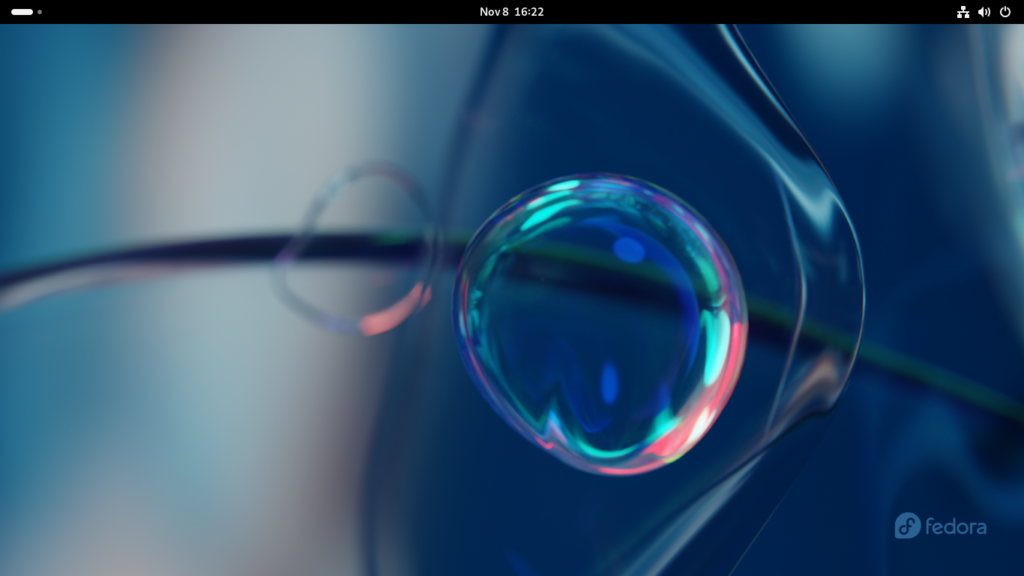
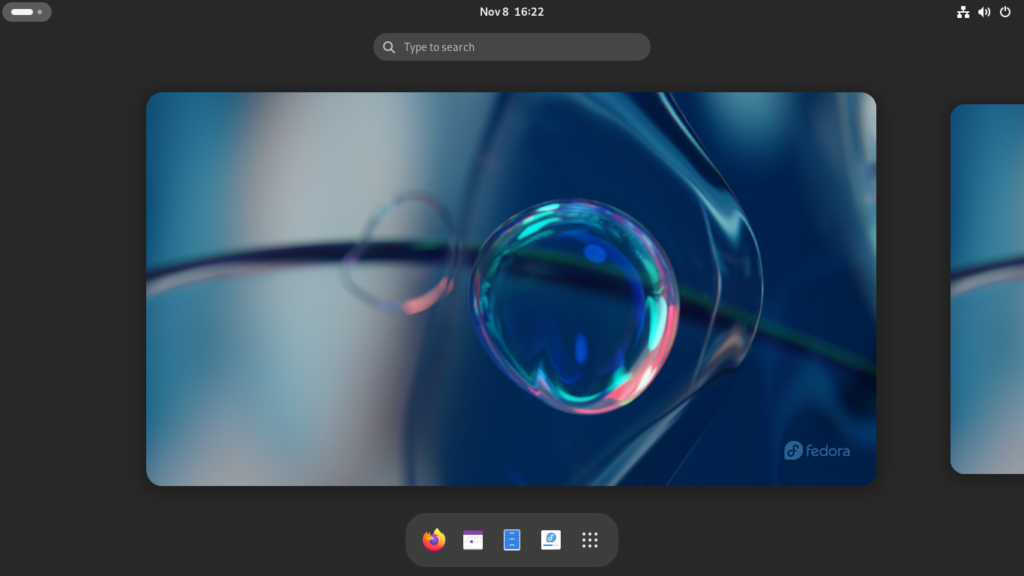
Men det er jo altså også kun starten.
Rutiner efter installation
Efter at jeg så får lirket systemet ind på maskinen, så er der noget tilpasning.
Et stykke hen ad vejen er det Fedoras standard-brugerflade Gnome, som jeg tilpasser
Baggrund
Vi har jo vore vaner.
Jeg har jo brugt det samme baggrundsbillede i en lang række år, og det skal selvfølgelig også ind her. Så er man sikret rolig, blå himmel resten af vejen.
Alt-Tab-adfærd
Ah. Dette her er et af de tilfælde, hvor en Linux-løsning ikke virker for min hjerne.
Gnome ser grundlæggende hvert program som sit eget, uanset hvor mange vinduer af det program, der er åbent. Hvis man er vant til at Alt-Tab’e sig til næste vindue, så kan man godt blive lidt skør af først at finde programmet med Alt-Tab og derefter skulle navigere med pilene. Det ser sådan her ud:
… men det er der måder at fikse på.
Nu har jeg den stående på engelsk, men man fanger nok pointen, hvis man har systemet på dansk.
Under Settings er der en sektion, der hedder Keyboard. Her skal man ind under Keyboard Shortcuts > View and Customize Shortcuts.
Som det ses nedenfor, er genvejen sat til Switch applications.
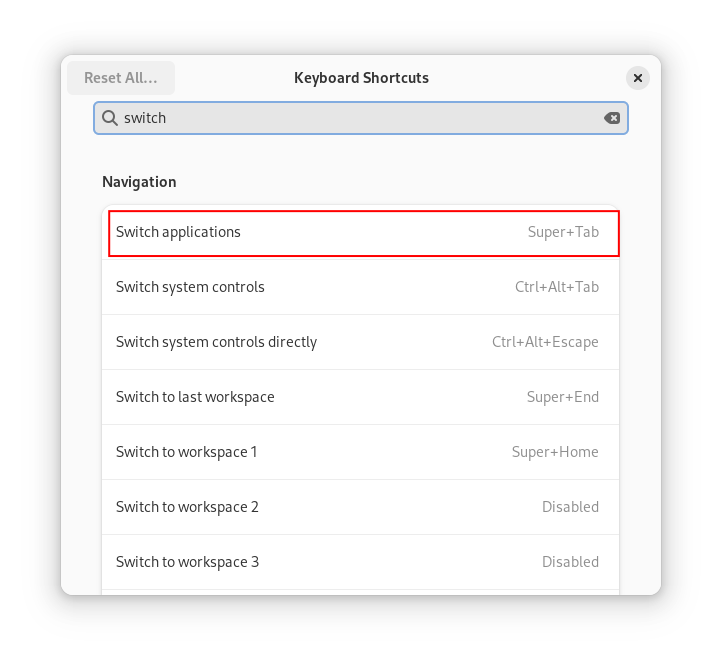
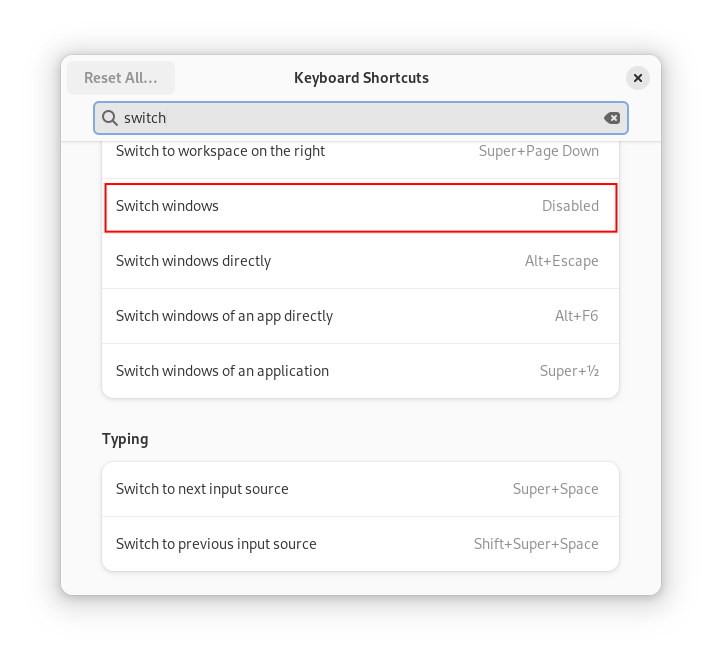
Men det er jo ikke mellem programmerne, men mellem vinduerne, man gerne vil skifte. Så jeg deaktiverer Switch applications ved at klikke på den og trykke Backspace; og så går jeg til Switch windows i stedet – for det er det, jeg gerne vil.
Jeg klikker på den og trykker på Alt-Tab – og nu opfører den sig anderledes:
Meget bedre. Det andet driver mig lidt…
Udvidelser
Der er forskellige måder at tilpasse Gnome på, nemlig udvidelserne – Gnome Extensions.
De kan installeres fra hjemmesiden extensions.gnome.org – men der er et program, der kan forenkle den del: Gnome Extension Manager.
Is ready
En af de helt store irritationer er, at Gnome nogle gange kan åbne vinduer i baggrunden uden at skifte fokus – og så får man en notifkation, at det, man gerne ville bruge, er klart. Det kan godt være et velreflekteret design – men det kan godt drive én lidt crazy, hvis man netop har klikken på noget, fordi man gerne ville bruge det.
Det ser sådan ud:

… og det kan man godt blive træt af rimeligt hurtigt.
Heldigvis findes der en udvidelse, der meget malende hedder Grand Theft Focus.
Når man har installeret og aktiveret den, så åbner det vindue, man gerne ville skifte til, og skifter fokus til det. Glade dage.
Hurtig adgang
Et fast Linux-element er, at desktop-standarder sætter nogle prædefinerede mapper: Documents, Downloads, Pictures og så videre:
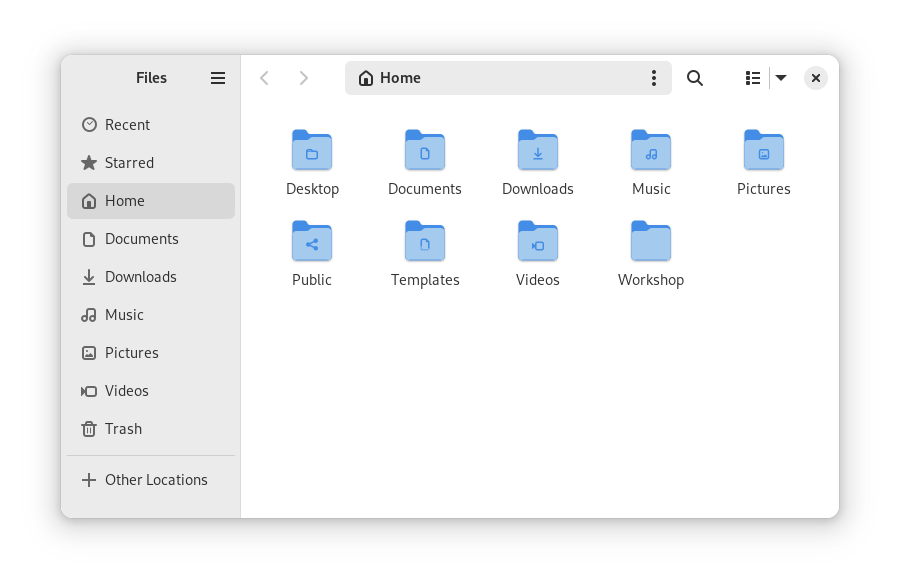
Det er så deri, man finder sine… ja, det regner du nok ud.
Men for at gøre det hurtigere tilgængeligt, så kan man installere udvidelsen Places Status Indicator, som kan give en lille hurtig genvejsmenu, så tingene er lige ved fingerspidserne:
Programmer
Jeg kommer selvfølgelig til at hive lidt af hvert ind, men – i forhold til dokumenter og regneark, så har jeg tidligere talt varmt om OnlyOffice – så den skal jeg lige hive ind. Heldigvis finder der nu en Flatpak af OnlyOffice, så den kan jeg hive ind direkte.
Desuden er der nederst i Software-programmet en snedigt skjult sektion med Codecs – så dem skal jeg lige have ind også:
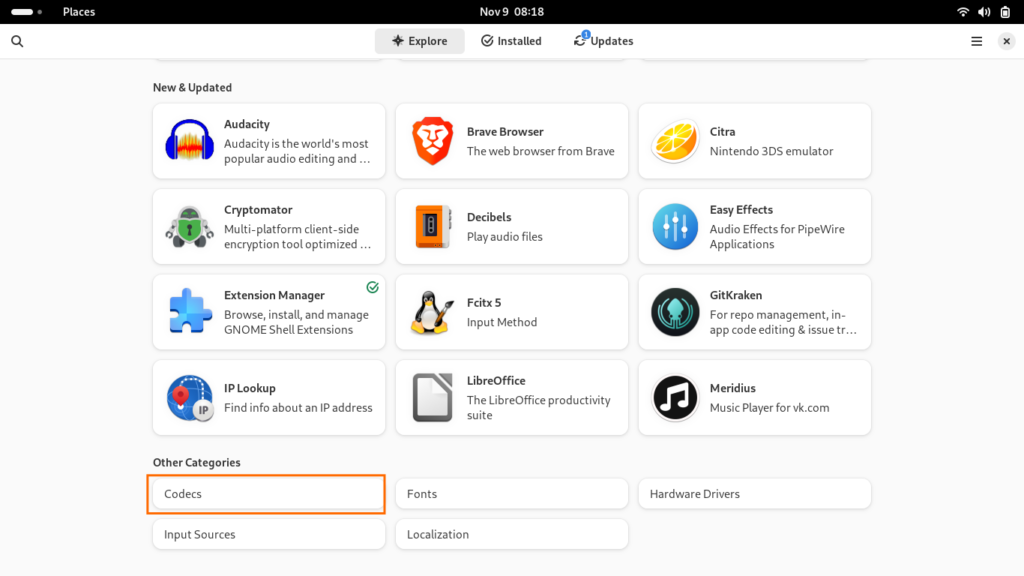
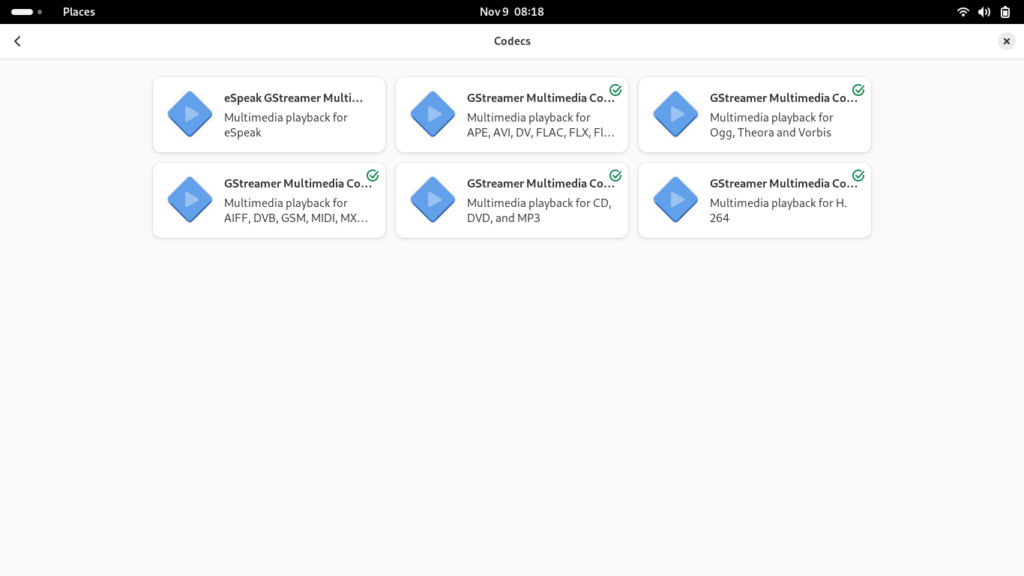
Nå ja, og så skulle jeg lige have Pinta ind til at lave lidt tilpasning af de billeder, jeg har sat ind ovenover. Det program har altid virket på mig som et skamløst direkte ripoff af MS Paint, som så til gengæld var den mest anvendelige del af Windows og dybest set det værktøj, jeg bruger mest til at lave vejledninger i mit job…
Endelig skal jeg have sat Thunderbird op til mine emailadresser. Jeg har tidligere talt om Thunderbird, og hvor imponeret jeg har været af reinkarnationen af programmet – og jeg har trukket den moderniserede version ind med en Thunderbird Flatpak.
Midlertidig konklusion
Nu er det hele jo oppe at køre og til at gå til.
Så ligner det lidt mere noget i retning af dette her:
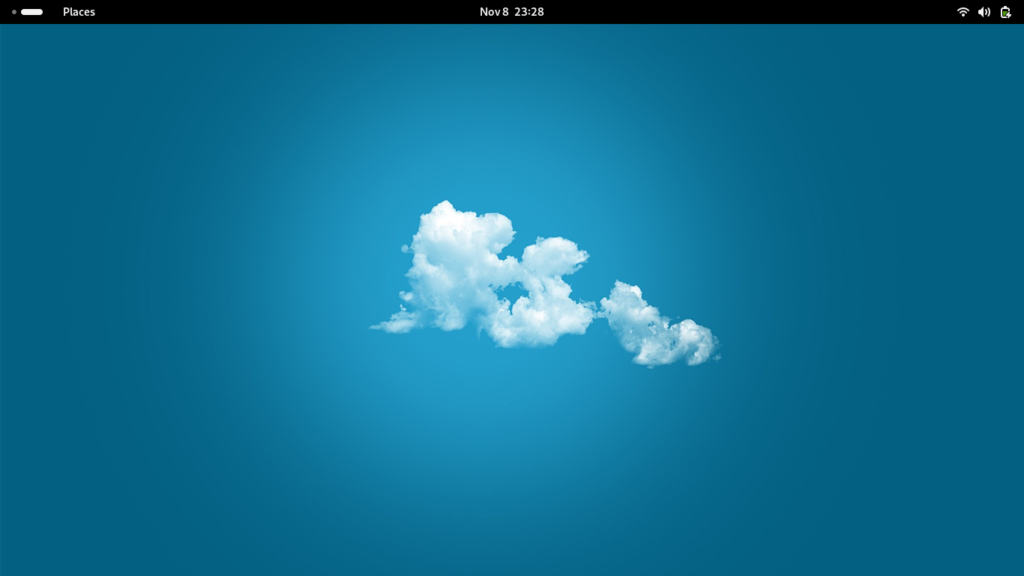
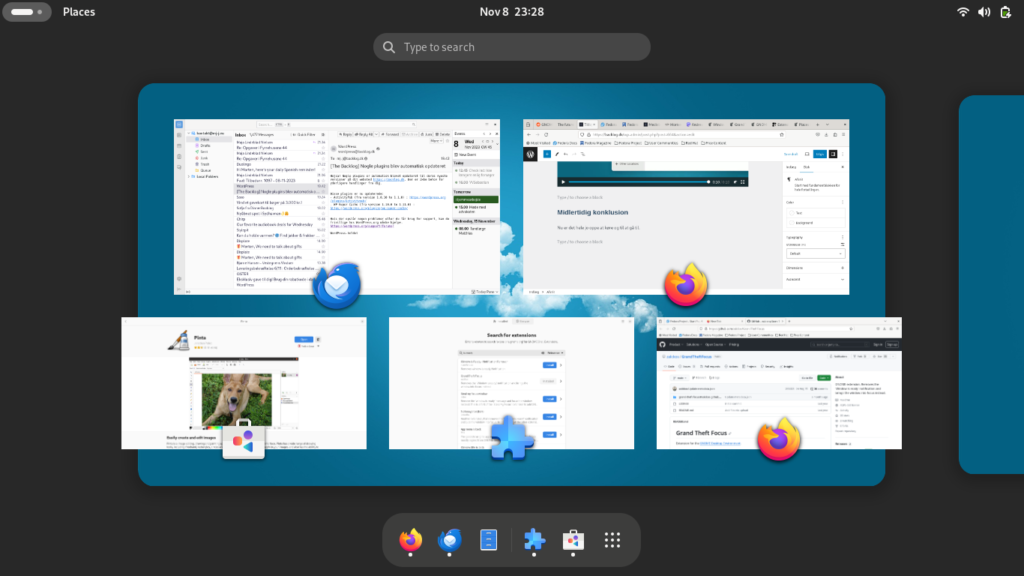
Det er jo nok ikke, fordi man er helt færdig endnu. Men nu er vi oppe at køre!